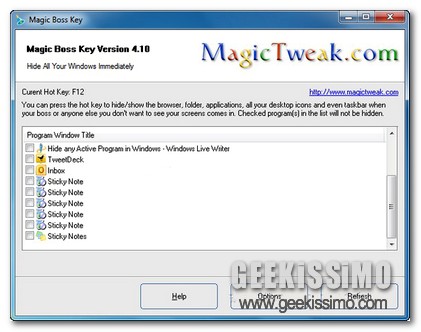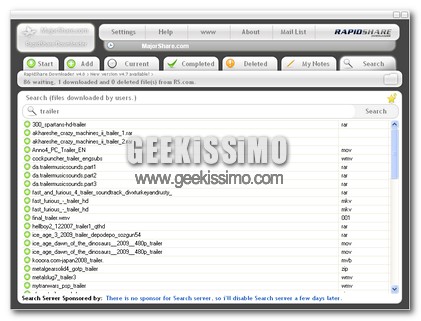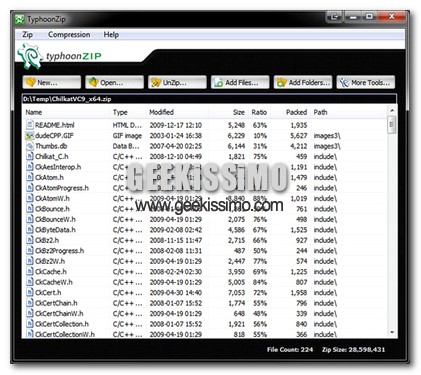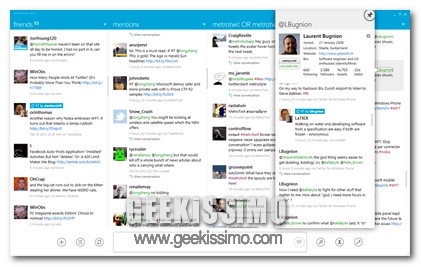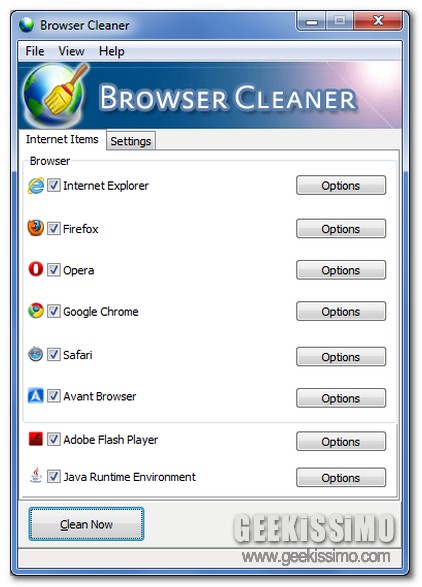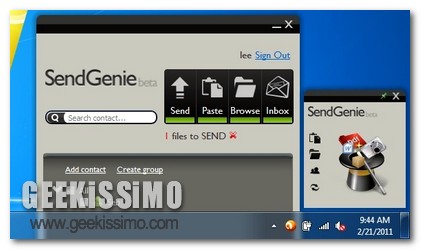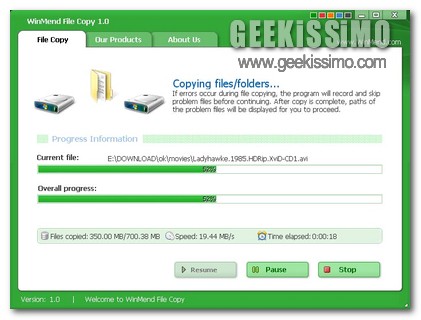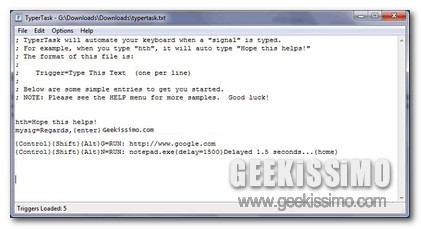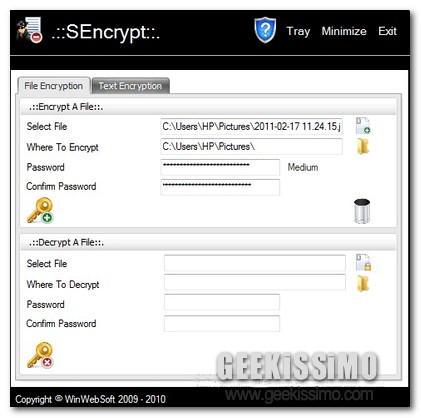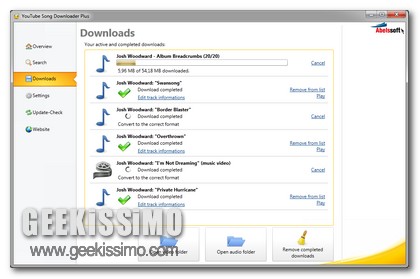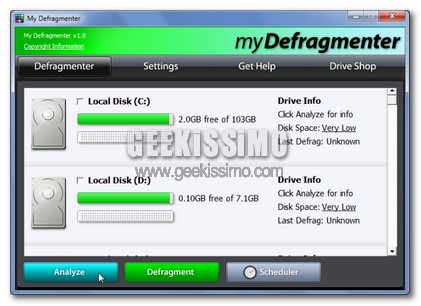
Eseguire la deframmentazione del disco costituisce senz’altro un processo di fondamentale importanza al fine di un efficiente funzionamento della propria postazione multimediale, tuttavia, a seconda delle diverse circostanze, l’esecuzione di un’operazione di questo tipo potrebbe rivelarsi più o meno utile, il che può essere stabilito solo ed esclusivamente effettuando un analisi delle unità interessate.
A tal proposito, gran parte degli utilizzatori dei più recenti OS redmondiani di certo avranno avuto modo di constatare personalmente che, purtroppo, le risorse offerte di default, pur permettendo di eseguire un’analisi dell’unità d’interesse in modo tale da poter determinare se necessita effettivamente o meno del processo di deframmentazione, potrebbero però risultare poco chiare confondendo dunque i meno esperti a riguardo.
E allora… come ovviare a tutto ciò? Bhe, semplice, servendosi di applicativi extra come nel caso di My Defragmenter.